Sharp MX-6070N Benutzerhandbuch
Seite 390
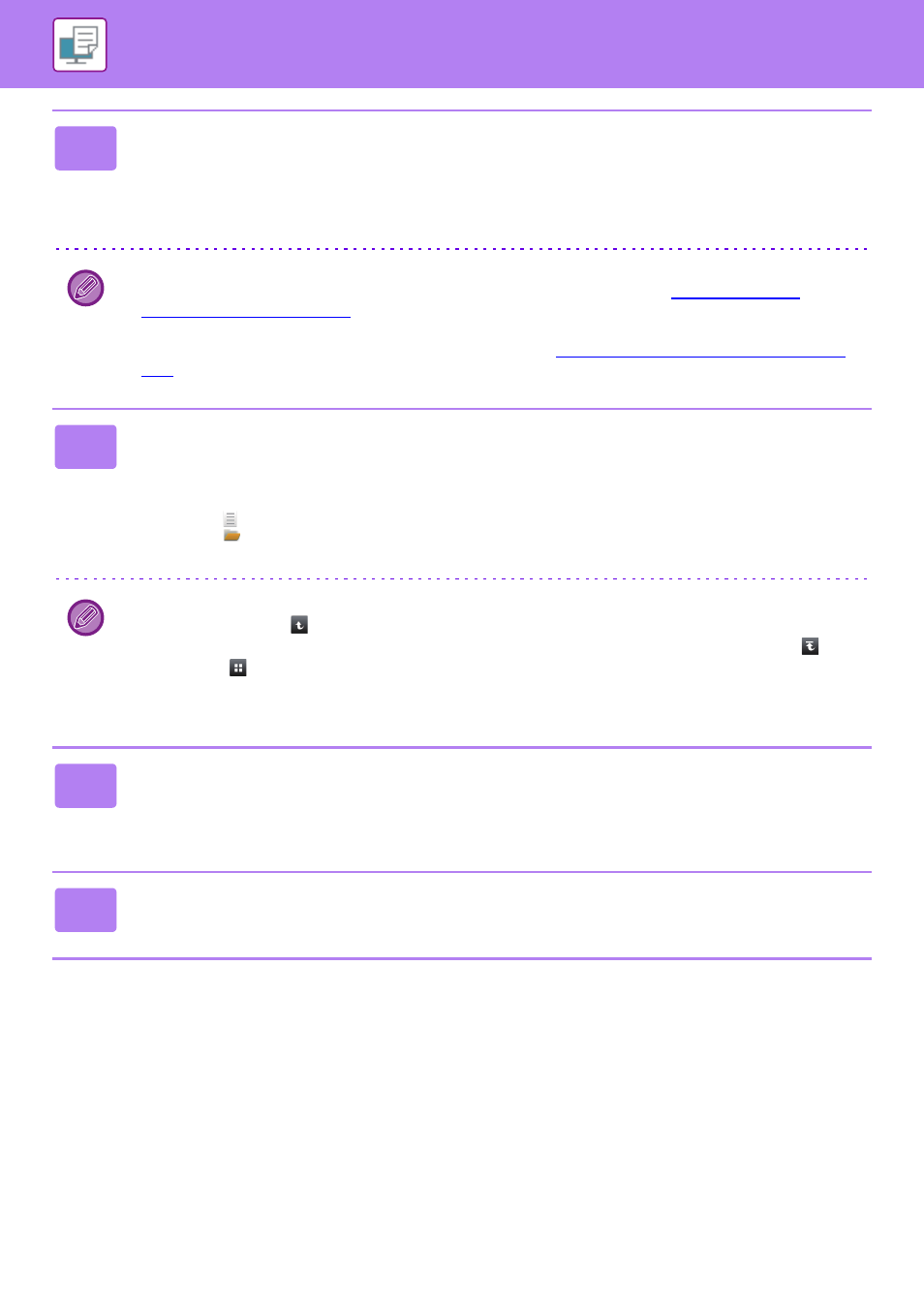
3-83
DRUCKER►DRUCKEN OHNE DEN DRUCKERTREIBER
3
Berühren Sie auf dem Aktionsfeld die Taste [Registrierten Netzwerk- ordner
öffnen.], und berühren Sie den Netzwerkordner, auf den Sie zugreifen
möchten.
Wenn Sie in einer Ansicht aufgefordert werden, Benutzername und Passwort einzugeben, wenden Sie sich an Ihren
Server-Administrator und geben Sie die gewünschten Daten ein.
• Wenn Sie die Taste [Direkteingabe des Ordnerpfads] berühren, wird ein Bildschirm angezeigt, in dem Sie den
Netzwerkordnerpfad direkt eingeben können. Weitere Informationen finden Sie unter "
Netzwerkordnerpfads (Seite 3-84)
• Wenn Sie die nacheinander die Arbeitsgruppe, den Server und den Netzwerkordner auswählen, können Sie auf den
Netzwerkordner zugreifen. Weitere Informationen finden Sie unter "
Verweisen auf den Netzwerkordnerpfad (Seite
".
4
Berühren Sie die Taste für die zu druckende Datei und anschließend auf dem
Aktionsfeld die Taste [Einstellung zum Drucken ändern].
• Beim Drucken mehrerer Dateien berühren Sie die Tasten der zu druckenden Dateien und anschließend auf dem
Aktionsfeld die Taste [Drucken].
• Das Symbol
wird links neben den Tasten der zu druckenden Dateien angezeigt.
• Das Symbol
erscheint links neben den Tasten von im Netzwerkordner befindlichen Ordnern. Berühren Sie diese
Taste, um einen Ordner oder eine Datei in einem Ordner anzuzeigen.
• Es können bis zu 100 Tasten von Dateien und Ordnern angezeigt werden.
• Berühren Sie die Taste
, um eine Ordnerebene nach oben zu gehen.
• Wenn Sie zum Auswahlbildschirm für den Netzwerkordner zurückkehren möchten, berühren Sie die Taste
.
• Berühren Sie
, um zur Anzeige von Miniaturansichten zu wechseln.
• Berühren Sie die Taste [Datei- oder Ordnername], um die Reihenfolge der auf dem Bildschirm angezeigten Dateien
und Ordner zu ändern. Bei jeder Berührung der Taste wechselt die Ansicht zwischen an- und absteigend.
5
Wählen Sie die Druckbedingungen aus.
• Wenn Sie in Schritt 4 mehrere Dateien ausgewählt haben, können Sie nur die Anzahl der Ausdrucke anzeigen.
• Wenn Sie in Schritt 4 eine PS- oder PCL-Datei mit Druckbedingungen ausgewählt haben, werden die
Druckbedingungen in der Datei angewandt.
6
Berühren Sie die Taste [Start].
Der Druckvorgang beginnt, nachdem die gewählte Datei übertragen wurde.